Utilisation de Git avec Local (By Flywheel) : meilleures pratiques et flux de travail
Publié: 2022-08-03Si vous souhaitez créer des plugins pour WordPress, l'utilisation des flux de travail Git peut être extrêmement bénéfique, en particulier pour favoriser la collaboration. Cependant, comprendre comment tout configurer est un défi lorsque vous êtes nouveau dans le processus. Peut-être n'avez-vous jamais vu Git auparavant et ne savez-vous pas comment cela fonctionne ? Ou peut-être ne savez-vous pas comment l'utiliser avec Local ?
Aujourd'hui, nous allons passer en revue tout cela. Cet article discutera de ce qu'est Git et de son fonctionnement, puis vous montrera comment l'utiliser en local. Vous apprendrez comment installer Git, créer un référentiel Git ainsi que les meilleures pratiques et workflows pour utiliser Local et Git ensemble.
Qu'est-ce que Git (et comment ça marche) ?
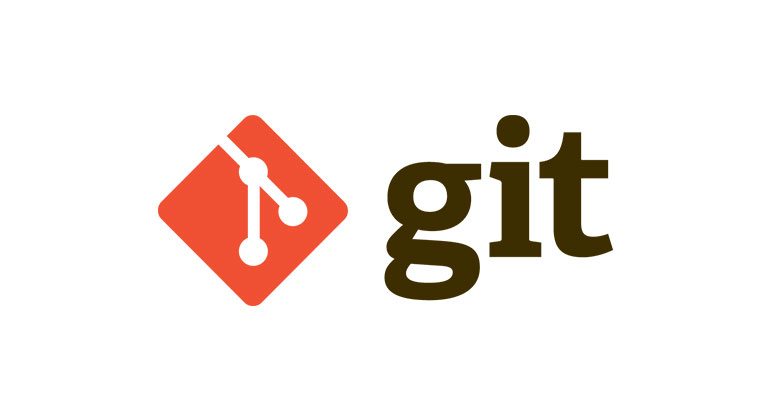
Les définitions sont souvent le meilleur endroit pour commencer lors de l'apprentissage d'un nouvel outil ou d'un nouveau flux de travail. Git est un système de contrôle de version distribué. Il vous permet de suivre les modifications du code source lors de la création et du développement de projets logiciels. L'intention est de fournir un espace cohérent permettant aux développeurs et aux programmeurs de travailler ensemble sur des projets de développement. Et avec lui, vous pouvez établir des objectifs pour vos projets tels que la vitesse de chargement, la sécurité des données, etc.
Vous pouvez également utiliser Git pour suivre les modifications apportées aux fichiers tout au long d'un long processus de développement.
Pour être clair, Git est le logiciel permettant de maintenir le contrôle de version. D'autres services comme GitHub, GitHub Desktop et GitLab l'utilisent. D'autres logiciels de contrôle de version existent mais Git est de loin le plus populaire. C'est ce que la plupart des développeurs connaissent et utiliseront pour leurs projets. C'est pourquoi nous nous y attarderons ici.
Mais d'abord, parlons de la création d'un nouveau site en local, puis de la création d'un référentiel Git.
Comment installer Git sur votre ordinateur
Pour utiliser ce système de contrôle de version, vous devez d'abord l'installer sur votre machine locale. Pour cela, rendez-vous sur la page de téléchargement officielle, choisissez votre système d'exploitation et téléchargez le fichier d'installation.
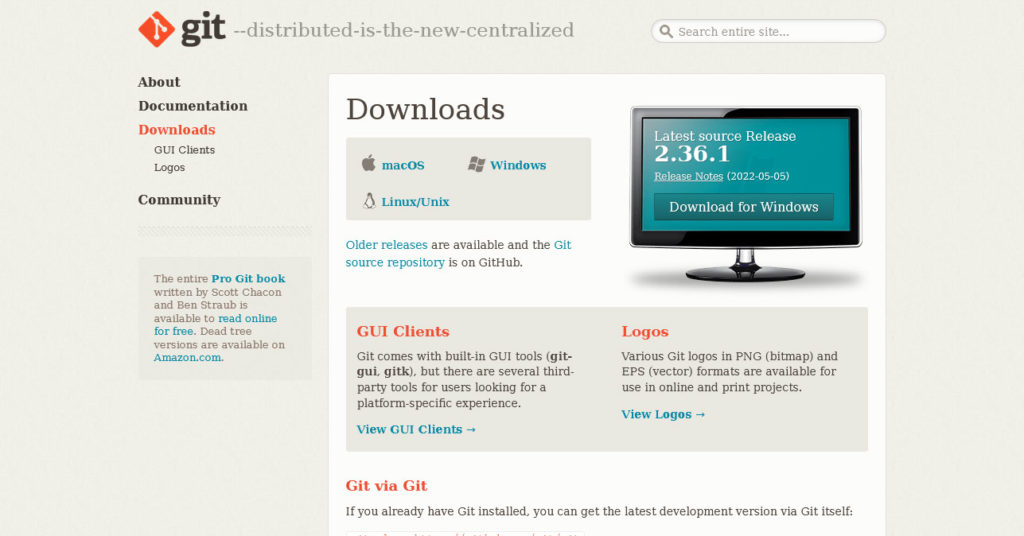
Après cela, exécutez le fichier pour démarrer le processus d'installation. Il vous demandera des choses comme où enregistrer le programme, s'il faut créer divers raccourcis, quoi utiliser comme éditeur de code par défaut, etc.
Vous devrez également décider si Git doit utiliser son nom par défaut ("master") pour la première branche dans les nouveaux référentiels, si le logiciel doit être disponible à partir de l'invite de commande ou uniquement dans bash, la bibliothèque OpenSSH et SSL, et quelques plus de fonctionnalités. Pour les besoins de ce tutoriel, je suis simplement allé avec les paramètres par défaut.
Une fois la configuration terminée, nous sommes prêts à passer à autre chose.
Comment configurer un nouveau site en local
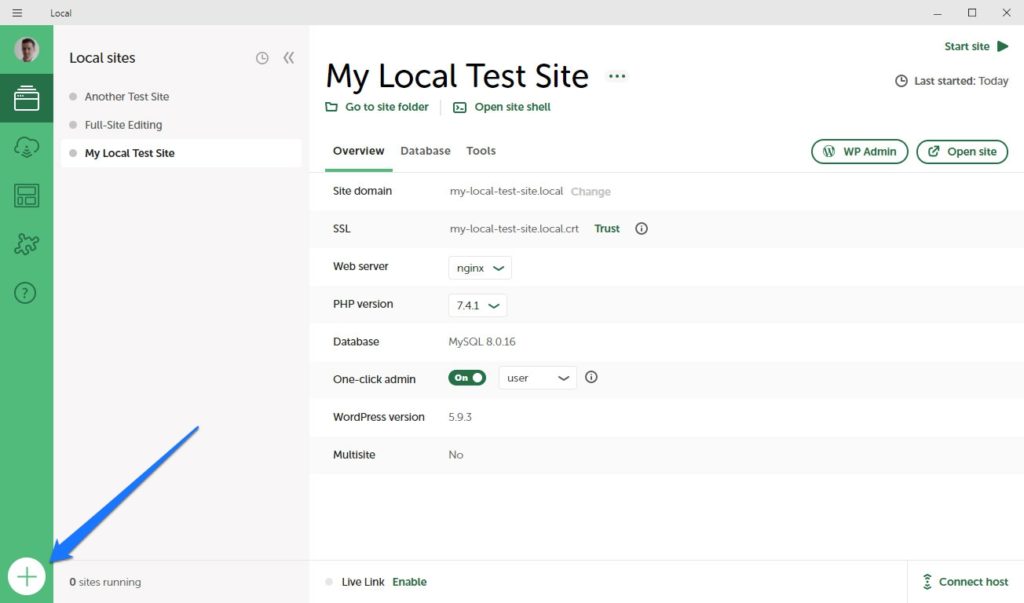
Ensuite, nous allons configurer un site en local à utiliser pour tester Git. C'est incroyablement facile. Suivez simplement les étapes suivantes :
- Ouvrez Local.
- Cliquez sur l'icône + dans le coin inférieur gauche de l'écran.
- Configurez le nom du site, le domaine local et le chemin sur le disque dur.
- Configurer l'environnement (version PHP, type de serveur Web, base de données)
- Saisissez un nom d'utilisateur et un mot de passe.
- Fait.
Je t'avais dit que c'était super simple. Vous avez besoin de ce site pour avoir un endroit pour tester vos projets de développement, qui peuvent inclure des éléments tels que des thèmes, des plugins ou d'autres extraits de code. Vous gérerez le processus de développement proprement dit dans le référentiel Git.
Comment créer un référentiel Git
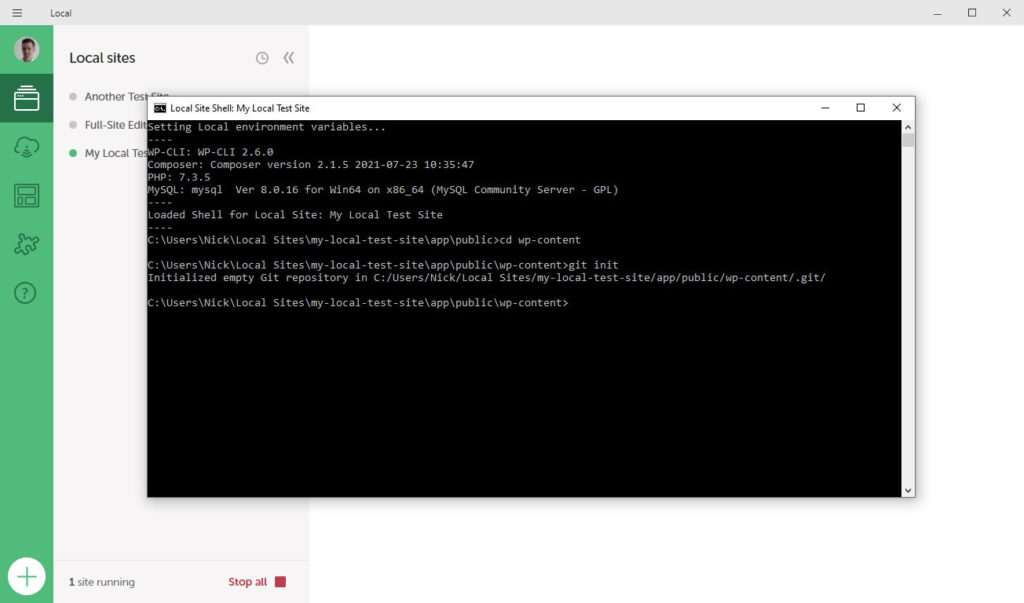
Avec votre nouveau site Web disponible en local, vous pouvez maintenant passer à la création d'un référentiel Git. Pour ce faire, vous devez :
- Ouvrez Local.
- Cliquez avec le bouton droit sur votre site nouvellement créé et sélectionnez l'option Ouvrir le shell du site pour ouvrir l'interface de ligne de commande.
- Ici, tapez
cd wp-content. Cela vous mènera au dossier du répertoire wp-content de votre site WordPress. De même, si vous souhaitez travailler avec un thème spécifique, vous devrez tapercd themes/theme-directory-name. Ou, si vous souhaitez travailler avec un plugin spécifique, tapezcd plugin/plugin-directory-name. - Ensuite, tapez
git initet appuyez sur Enter .
Connexion au bureau Github
Après avoir créé un référentiel Git, vous devrez ensuite l'ajouter à GitHub Desktop. Il s'agit de l'outil préféré dans la documentation officielle de Local, c'est donc ce que nous vous recommandons également d'utiliser.
Si vous n'avez pas déjà GitHub Desktop, vous devrez le télécharger. Installez-le comme vous le feriez pour n'importe quel autre logiciel. L'une des parties les plus importantes est qu'il vous demandera un nom d'utilisateur et un e-mail.
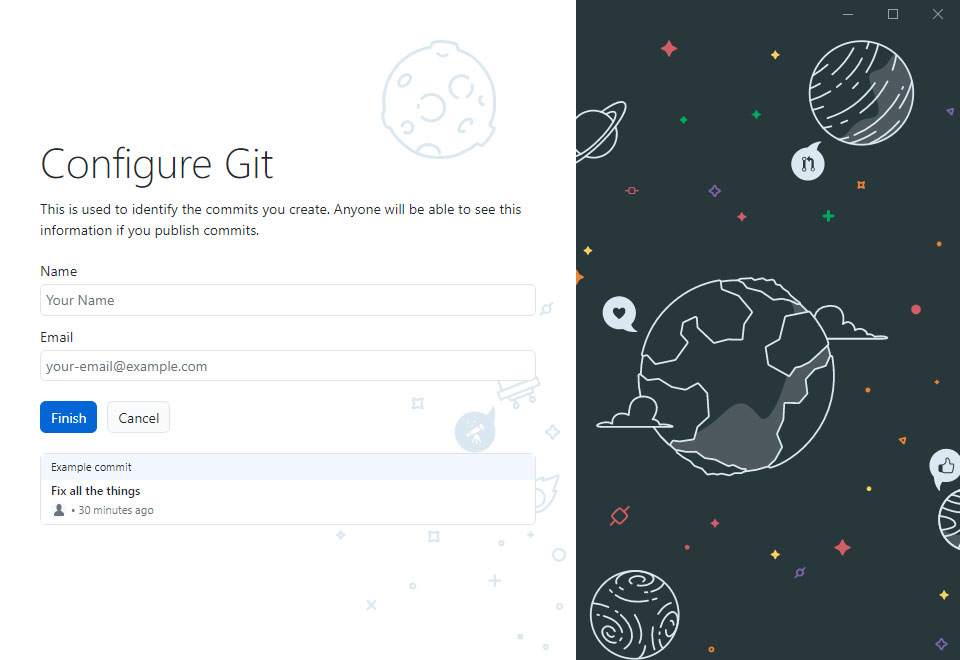
Le nom d'utilisateur apparaîtra pour les commits que vous faites, cette étape est donc obligatoire.
Lorsque vous avez terminé, il est temps d'ajouter votre référentiel local à GitHub Desktop. Lorsque vous ouvrez le programme pour la première fois, il a déjà un raccourci pour cela sur l'interface utilisateur.
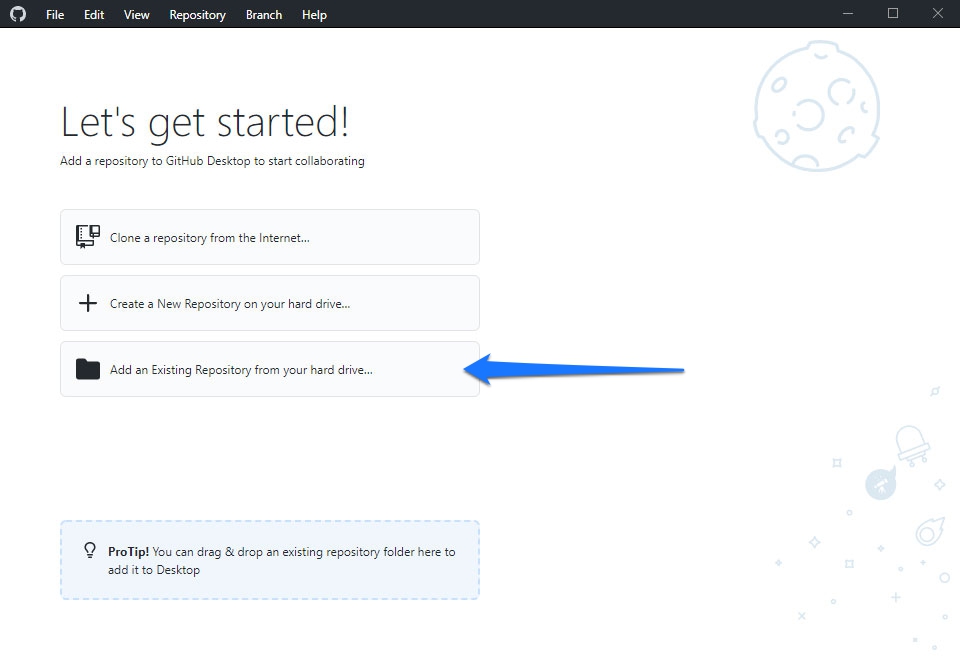
Cliquez dessus (un autre chemin est File > Add Local Repository ), puis accédez à l'endroit où vous avez créé votre référentiel Git plus tôt et dites Select Folder . Si cela est fait correctement, vous devriez voir une liste des fichiers contenus dans le wp-content répertoire de votre site Web sur le côté gauche de l'écran.
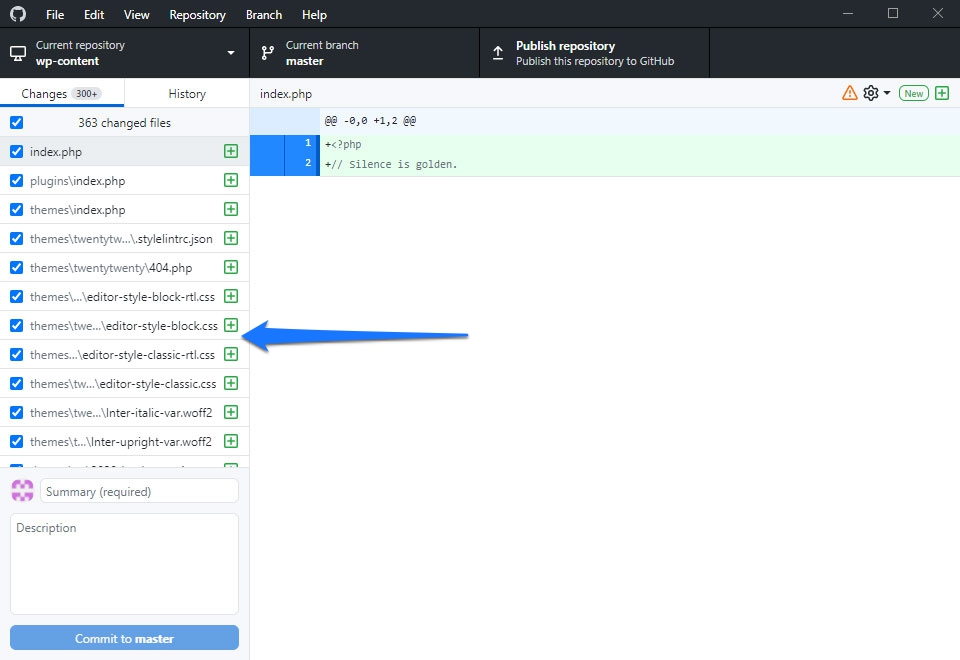
En bas à gauche, saisissez un résumé pour ce projet, puis cliquez sur Commit to master . Cela validera tous les fichiers et les modifications que vous avez apportées au référentiel local. Après cela, vous pouvez publier votre référentiel local sur celui de GitHub en cliquant sur Publish repository .
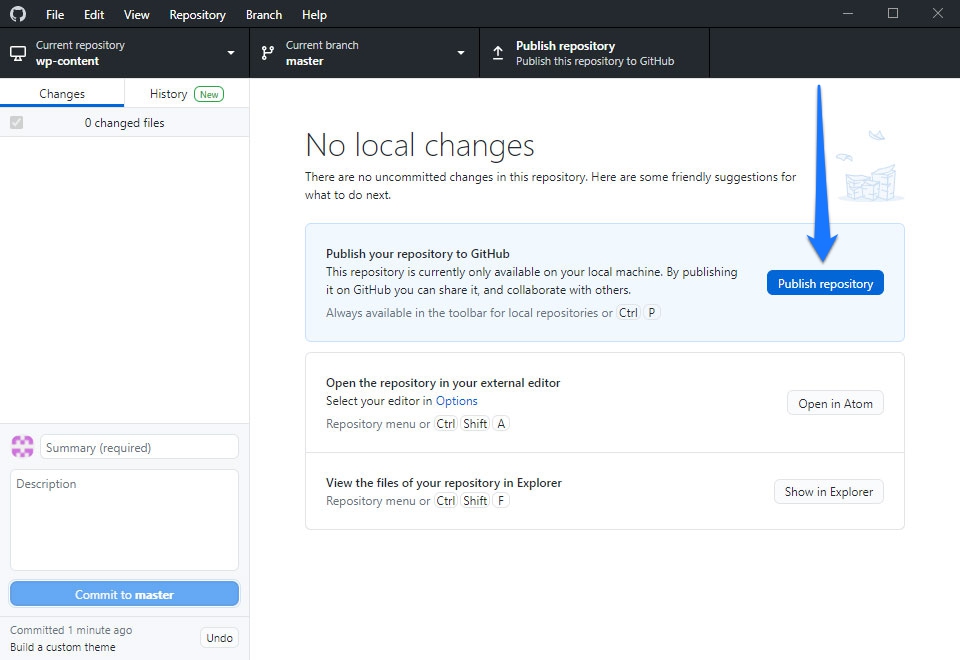
Notez qu'il peut vous être demandé de vous connecter à GitHub et d'autoriser GitHub Desktop à accéder à votre compte. Dans ce cas, vous devrez peut-être re-cliquer sur le bouton une fois de retour sur GitHub Desktop.
Dans la boîte de dialogue qui s'affiche, saisissez le nom, puis cliquez à nouveau sur Publier le référentiel . Il devrait maintenant être disponible sur GitHub et prêt à l'emploi.
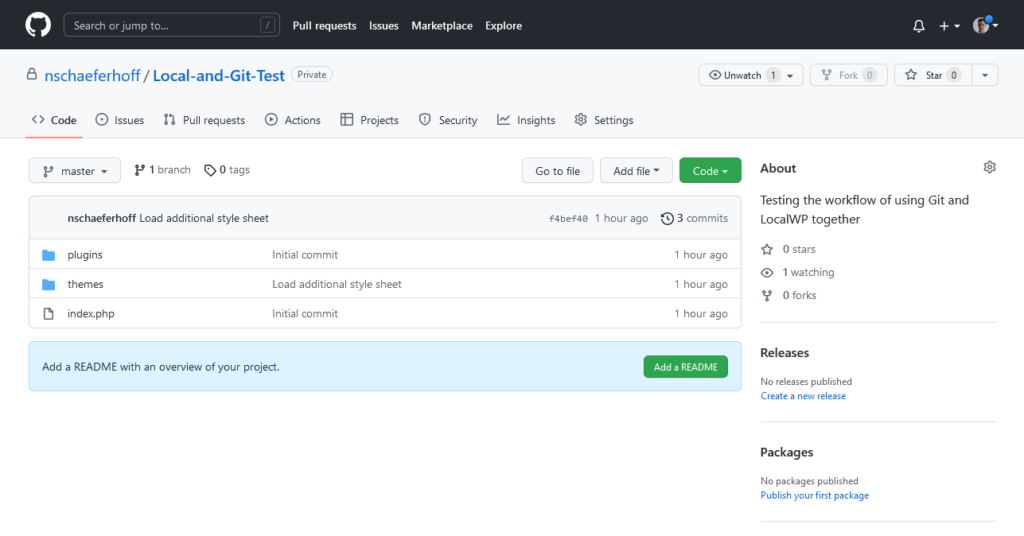
Meilleures pratiques pour le contrôle de version Git en local
Maintenant que tous les composants sont configurés, vous pouvez commencer à les utiliser dans vos projets de développement, que ce soit localement ou entre équipes également. Pour commencer, voici quelques bonnes pratiques à suivre lors de l'utilisation de Git pour le contrôle de version en local.
Validez vos modifications
Tout d'abord, vous devez prendre l'habitude de valider régulièrement vos modifications. Vous pouvez considérer un commit comme le conteneur dans lequel vous hébergez une série de modifications liées les unes aux autres. Donc, si vous corrigez trois erreurs différentes, chacune est un commit individuel. Cependant, chaque étape impliquée dans la correction de l'erreur ne l'est pas. Au lieu de cela, ils ne produisent qu'un seul commit.

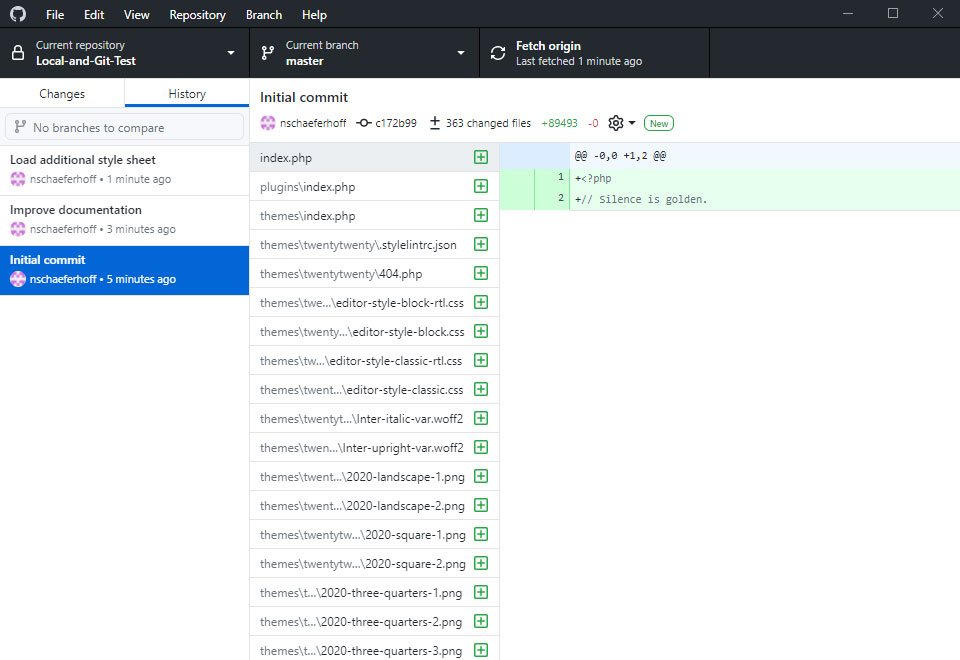
Lorsque vous travaillez sur des projets, l'utilisation de commits vous permet, à vous et aux membres de l'équipe, de voir plus facilement ce qui s'est passé, qui a fait quel changement et pourquoi, et ce que vous pouvez revenir en arrière si un changement n'est pas nécessaire. Vous pouvez faire des commits aussi petits que vous le souhaitez, mais vous ne devez le faire que lorsque votre code est totalement terminé.
Votre meilleur pari est de l'engager une fois que vous avez terminé une section de travail. Et si vous n'en avez pas fini avec une section, utilisez la fonctionnalité Stash dans Git pour nettoyer votre espace de travail sans encore vous engager.
S'engager fréquemment
En relation avec ce qui précède, il ne suffit pas de valider votre code - vous devriez également le faire souvent. Cela permet de garder les commits gérables, petits et faciles à annuler en cas de besoin. Cela facilite également la collaboration en équipe, car vous pouvez partager le code que vous avez écrit beaucoup plus fréquemment de cette façon. Tous les membres de votre équipe restent sur la même page et cela réduit également les risques de problèmes de fusion.
Lorsque vous ne vous engagez qu'occasionnellement, il est beaucoup plus difficile de suivre votre processus de pensée. Il est également beaucoup plus difficile de revenir en arrière en cas d'erreur.
Toujours tester
Il est important de s'engager fréquemment, mais ne soyez pas si pressé de ne pas tester votre code en premier. Effectuez des tests approfondis sur tout votre code localement pour vous assurer qu'il est fonctionnel et fonctionne comme prévu avant de le valider et avant de le publier.
Inclure des messages de validation utiles
Une autre bonne pratique pour le contrôle de version Git consiste à écrire des messages à chaque validation. Pour commencer, écrivez un bref résumé des changements que vous avez apportés qui ne dépasse pas 50 caractères. Sautez une ligne, puis écrivez le corps de votre message, qui devrait entrer plus en détail. Indiquez pourquoi vous avez apporté les modifications, ce qui est différent depuis la version précédente et soyez précis.
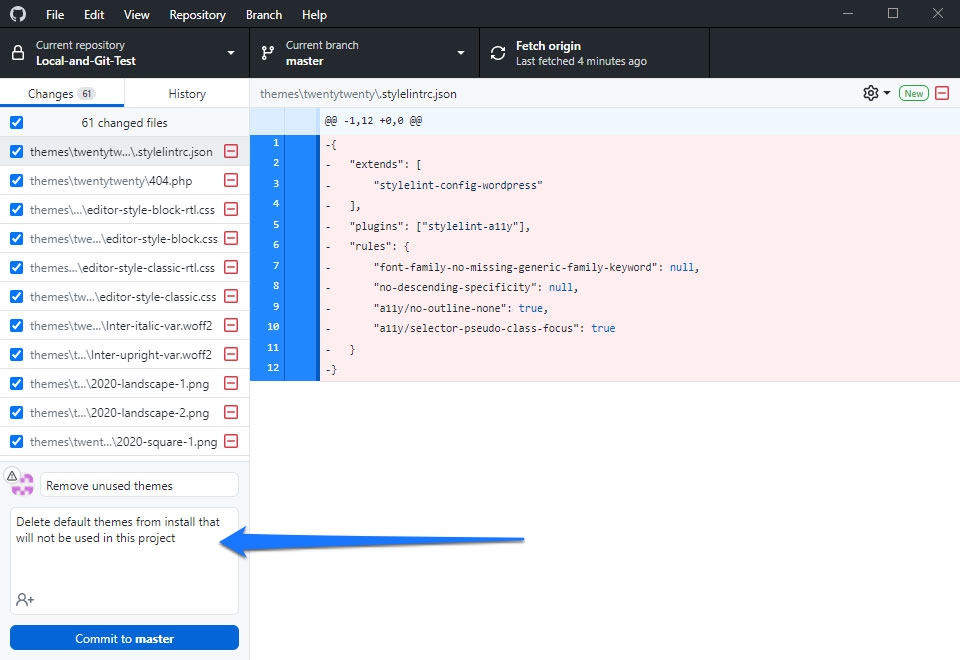
Vous devez également toujours utiliser le présent pour que tous les messages de validation soient cohérents.
N'ayez pas peur de vous fier aux succursales
Enfin, utilisez définitivement la création de branches dans Git, le cas échéant. Les branches facilitent beaucoup l'organisation et la séparation des différents segments du processus de développement. Il n'est pas rare de voir des branches pour des bogues, de nouvelles idées, des tests de fonctionnalités, etc.
Workflows locaux + Git à prendre en compte
À partir de ce point, nous allons déplacer notre discussion vers les flux de travail et certaines des façons dont vous pouvez rendre votre travail dans Git plus efficace et facile à suivre.
Succursales en vedette
Les branches de fonctionnalités sont l'un des workflows les plus courants lorsque vous travaillez dans Git. Ils sont particulièrement utiles lorsque plusieurs personnes travaillent sur un projet en même temps, ou même sur la même fonctionnalité. L'utilisation des branches de fonctionnalités permet aux deux développeurs de valider le code sans se causer de problèmes.
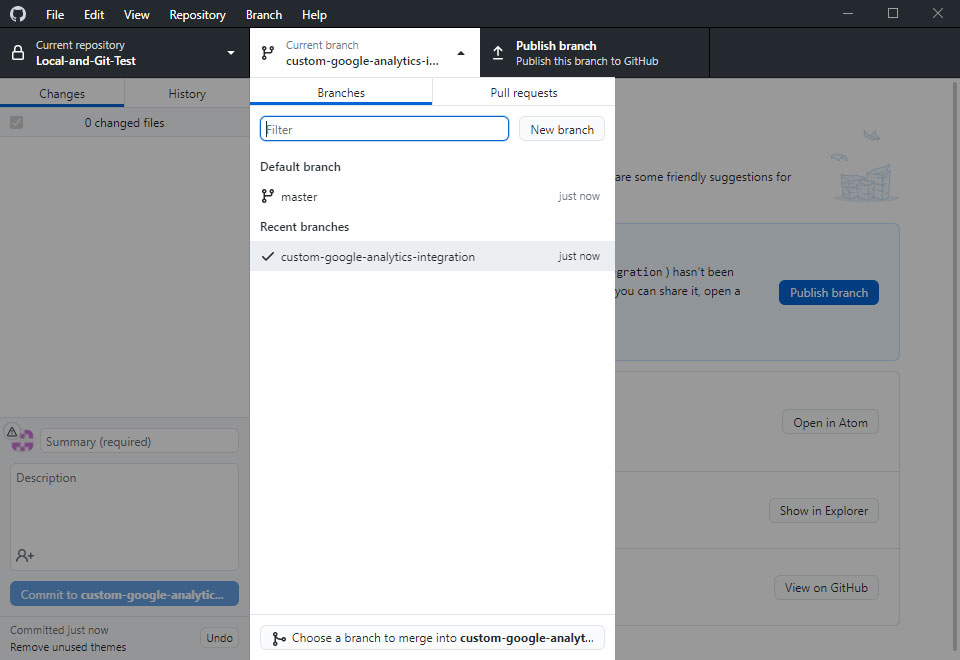
Chaque fois qu'une nouvelle fonctionnalité est ajoutée à un projet, elle doit avoir sa propre branche. De cette façon, il peut passer par l'ensemble du processus de développement, des validations et des tests sans affecter les autres branches. Et une fois le développement terminé, vous pouvez le fusionner avec la branche principale - ce qui nous amène en fait à notre prochaine option de workflow.
Fusionner
Un autre flux de travail important consiste à effectuer une fusion. Comme nous l'avons indiqué ci-dessus, lorsque vous souhaitez combiner deux branches dans un workflow, vous pouvez le faire en les fusionnant. Il ajoute le contenu d'une branche à une autre. Il s'agit de la manière la plus courante de préparer un article en vue de sa publication.
Pour utiliser la fusion, vous devez utiliser la commande, git merge tout en affichant la branche principale. Une fois que tout semble comme il se doit, vous pouvez pousser ce changement vers GitHub dans Local. Vous devez tester la fonctionnalité à ce stade pour vous assurer que la fusion fonctionne correctement.
Enfin, vous devrez supprimer la branche qui a été fusionnée dans la branche principale, car elle n'est plus nécessaire.
Bifurcation
Une autre option de flux de travail est la bifurcation, ce qui semble être la même chose que le branchement de fonctionnalités, mais c'est en fait assez différent. Essentiellement, avec le forking, chaque développeur d'un projet a son propre référentiel Git local et son référentiel public. De cette façon, plusieurs personnes peuvent travailler simultanément sur un projet, valider des modifications - et publier ces modifications - sans avoir à vérifier la compatibilité avec les co-développeurs.
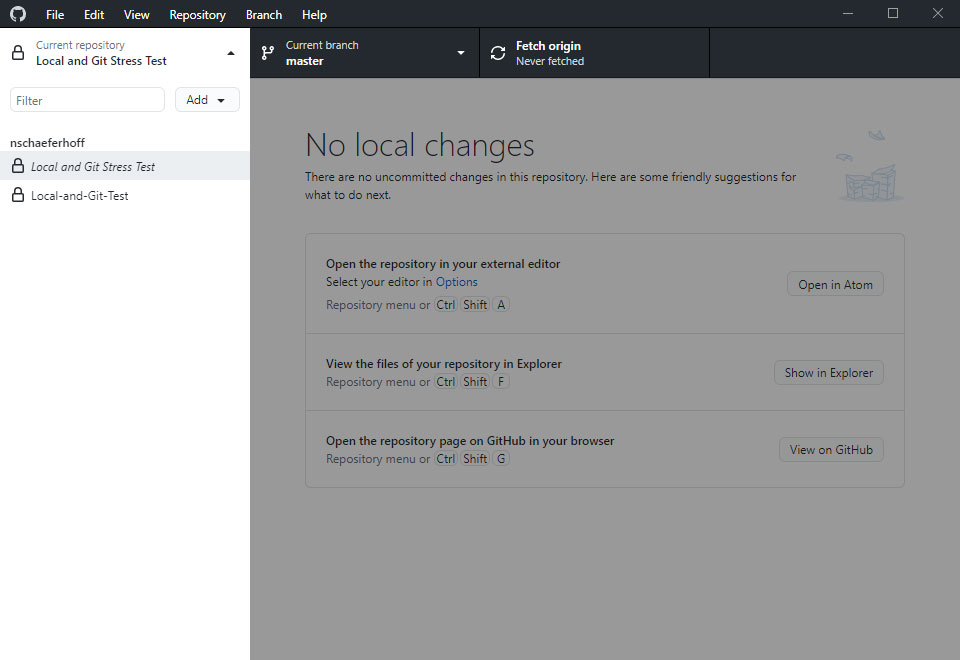
Ce flux de travail n'est pas nécessaire pour la plupart des types de projets, mais vous le trouverez souvent utilisé par ceux qui travaillent sur de très grands projets open source. En règle générale, quelqu'un ou une petite équipe de personnes sera alors responsable de pousser les commits publiés de chaque développeur individuel vers le référentiel principal du projet.
Flux Git
La dernière option de workflow dont nous parlerons ici est le Git Flow. C'est une option populaire et fonctionne de manière assez similaire au workflow de branche de fonctionnalité décrit ci-dessus. La seule vraie différence est que les développeurs créeront des branches de fonctionnalités à partir d'une branche de sous-catégorie (généralement appelée develop ) au lieu de la branche master .
Dans Git Flow, les développeurs d'un projet n'ont pas l'autorisation d'ajouter des branches directement à partir du master bifurquer. Ceci est similaire en pratique au workflow de fork sans avoir besoin d'un référentiel public secondaire pour chaque développeur.
Comme pour le workflow de fork, Git Flow est souvent utilisé par des équipes open-source ou très grandes pour que tout reste organisé et bien rangé. Cela empêche également le code bogué d'être validé dans la branche master .
Les responsables de l'équipe de développement peuvent alors prendre leur temps pour examiner chaque engagement de chaque développeur sous la branche de développement pour les rejeter ou les approuver. Si un commit est accepté par les responsables du projet, il sera poussé vers la branche master .
Le seul véritable inconvénient de ce flux de travail est que la fusion de fonctionnalités volumineuses dans la branche principale peut prendre du temps et entraîner des conflits et des bogues.
Git et Local en bref
Démarrer avec Local et Git est étonnamment facile. Et bien qu'il y ait une courbe d'apprentissage importante pour écrire et valider correctement du code, une solide compréhension des meilleures pratiques Git et des flux de travail populaires disponibles peut vous aider à travailler en collaboration.
J'espère que ce guide vous donnera un bon aperçu des options qui s'offrent à vous et de la manière dont vous pouvez travailler à la fois localement et côté serveur de manière plus efficace et efficiente.
Avez-vous des conseils supplémentaires pour utiliser Git en local ? Faites-nous savoir dans les commentaires ci-dessous!
